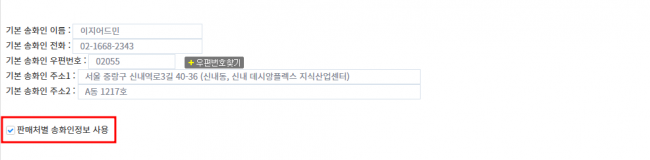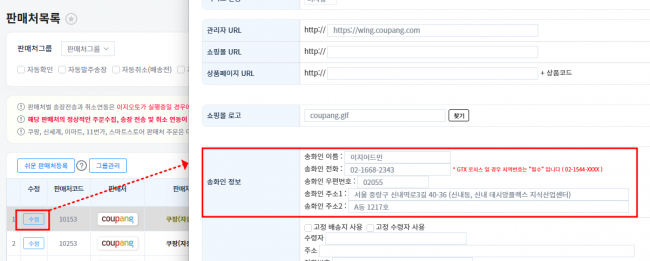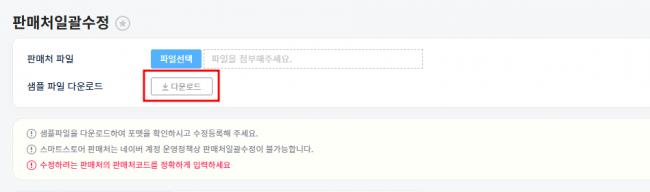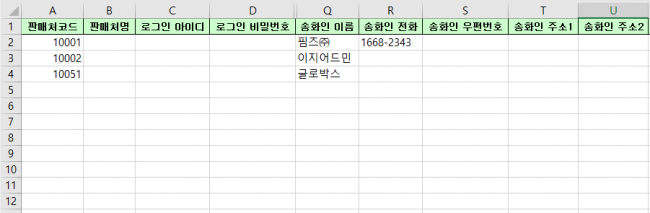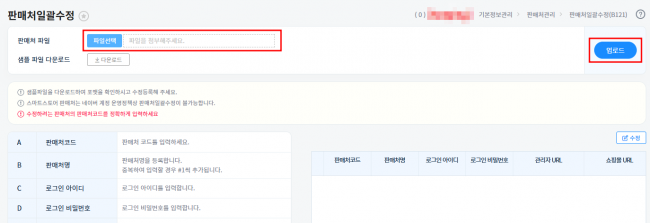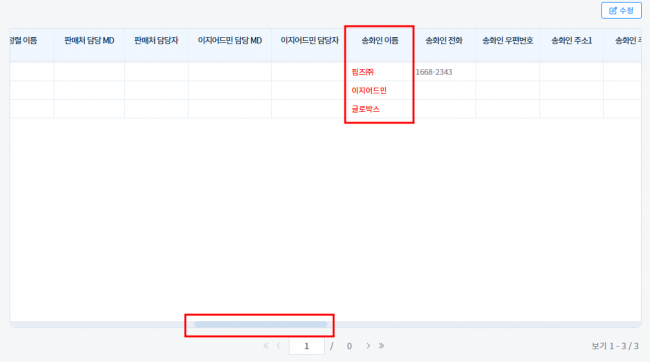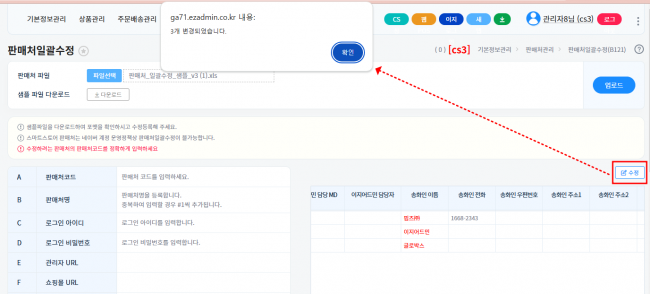"판매처별 송화인정보 사용"의 두 판 사이의 차이
둘러보기로 이동
검색으로 이동
| (같은 사용자의 중간 판 32개는 보이지 않습니다) | |||
| 3번째 줄: | 3번째 줄: | ||
{|width="1500px" | {|width="1500px" | ||
|- | |- | ||
| − | | valign=top| | + | | valign=top|[[파일:20250107 102147.png|대체글=|섬네일|650x650픽셀]]<div> |
| + | 송장에 출력되는 송화인 정보를 판매처별로 각각 다르게 지정할 수 있습니다. | ||
| + | |||
| + | <br /> | ||
| − | 이 | + | * 송화인 정보에는 보내는 사람 이름, 연락처, 주소가 포함 됩니다. |
| + | * 이 기능은 '''프리미엄 버전 전용 기능'''이며 환경설정 변경이 필요합니다. | ||
| + | * 사용을 원하시는 경우 [고객센터 > 문답게시판]으로 요청 바랍니다. | ||
| − | + | |} | |
| − | |||
| − | |||
<br/> | <br/> | ||
| − | + | __TOC__ | |
| − | + | ||
| − | + | <br/><br/><br/> | |
| − | ==<big>'''step 1. | + | ==<big>'''step 1. 송화인 정보 입력'''</big>== |
| − | {|width="1500px" | + | {| width="1500px" |
|- | |- | ||
| valign=top| | | valign=top| | ||
| − | + | === A. 개별입력 === | |
| − | + | {| width="1500px" | |
| − | |||
| − | |||
| − | {|width="1500px" | ||
|- | |- | ||
| − | | valign=top| | + | | valign="top" |[[파일:송화인정보입력.png|섬네일|650x650픽셀]]'''[기본정보관리 > 판매처관리 > 판매처목록 > 판매처정보수정]''' |
| − | + | 변경을 원하는 판매처의 수정 버튼을 눌러서 송화인 정보를 수정한 후 저장합니다. | |
| − | |||
| − | |||
| − | |||
| − | |||
| − | + | * 환경설정 내에 등록된 송화인 정보가 기본으로 입력되어 있습니다. | |
| − | |||
| − | |||
{| class="wikitable" | {| class="wikitable" | ||
| − | + | !참조 : [[판매처목록]] | |
| − | |||
|} | |} | ||
| − | |||
| − | |||
| − | |||
| − | |||
| − | |||
|} | |} | ||
| − | |||
| − | |||
| − | |||
| − | |||
| − | |||
| − | |||
| − | |||
| − | |||
| − | |||
| − | |||
| − | |||
| − | |||
| − | |||
| − | |||
---- | ---- | ||
| − | {|width="1500px" | + | === B. 일괄입력 === |
| + | {| width="1500px" | ||
|- | |- | ||
| − | | valign=top| | + | | valign="top" |[[파일:판매처일괄수정 샘플파일.png|섬네일|650x650픽셀]]'''[기본정보관리 > 판매처관리 > 판매처일괄수정]''' |
| − | + | 1. 샘플 파일을 다운로드 합니다. | |
| − | |||
| − | |||
| + | {| class="wikitable" | ||
| + | !참조 : [[판매처일괄수정]] | ||
| + | |} | ||
|} | |} | ||
| − | |||
---- | ---- | ||
| + | {| width="1500px" | ||
| + | |- | ||
| + | | valign="top" |[[파일:20250107 105534.png|대체글=|섬네일|650x650픽셀]]2. 파일에 판매처코드와 송화인 정보를 입력하여 저장합니다. '''수정하지 않는 항목은 [공란]으로 비워둡니다.''' | ||
| − | {| | + | {| class="wikitable" |
|- | |- | ||
| − | | | + | | |
| − | + | * A열 판매처코드 | |
| − | + | * Q열 송화인 이름 | |
| − | + | * R열 송화인 전화 | |
| + | * S열 송화인 우편번호 | ||
| + | * T열 송화인 주소1 | ||
| + | * U열 송화인 주소2 | ||
| + | |} | ||
| + | TIP. 판매처코드 엑셀 리스트가 필요하신 경우에는 문답게시판으로 요청 바랍니다. | ||
|} | |} | ||
| − | + | ---- | |
| − | + | {| width="1500px" | |
| − | |||
| − | |||
| − | {|width="1500px" | ||
|- | |- | ||
| − | | valign=top| | + | | valign="top" |[[파일:판매처일괄수정 파일첨부.png|섬네일|650x650픽셀]]3. 파일선택을 클릭하여 작성한 파일을 첨부하고 [업로드]를 누릅니다. |
| − | |||
| − | [[파일: | ||
| − | |||
| − | |||
|} | |} | ||
| − | + | <br /> | |
---- | ---- | ||
| + | {| width="1500px" | ||
| + | |- | ||
| + | | valign="top" |[[파일:판매처일괄수정 확인.png|섬네일|650x650픽셀]]4. 페이지 하단에 표시된 수정 될 정보를 스크롤을 넘겨 확인 합니다. | ||
| − | |||
| − | |||
| − | |||
| − | + | 현재와 다른 정보가 입력되면 빨간색으로 표시되고 | |
| − | |||
| + | 현재와 동일한 정보가 입력되면 검정색으로 표시됩니다. | ||
|} | |} | ||
| − | + | <br /> | |
---- | ---- | ||
| + | {| width="1500px" | ||
| + | |- | ||
| + | | valign="top" |5. 수정할 정보를 맞게 업로드 했다면 [수정]버튼을 눌러 변경합니다.[[파일:판매처일괄수정 변경완료.png|섬네일|650x650픽셀]] | ||
| + | |} | ||
| + | <br /><br /><br /><br /><br /><br /> | ||
| − | + | == <big>'''step 2. 출력된 송화인 정보 확인'''</big> == | |
| − | | | + | [[파일:송장 확인.png|섬네일|650x650픽셀]] |
| − | + | ||
| + | 출력된 송장에서 변경한 송화인 정보를 확인할 수 있습니다. | ||
| − | |||
| − | |||
| − | |||
| − | <br/><br/><br/><br/> | + | <br /><br /><br /><br /><br /><br /><br /><br /><br /><br /><br /><br /><br /><br /><br /><br /><br /> |
==<big>'''관련 FAQ'''</big>== | ==<big>'''관련 FAQ'''</big>== | ||
| 128번째 줄: | 107번째 줄: | ||
[[판매처별 택배사 연동코드 사용]]<br> | [[판매처별 택배사 연동코드 사용]]<br> | ||
[[공급처별 택배사 연동코드 사용]] | [[공급처별 택배사 연동코드 사용]] | ||
| + | |} | ||
2025년 1월 7일 (화) 03:28 기준 최신판
개요
송장에 출력되는 송화인 정보를 판매처별로 각각 다르게 지정할 수 있습니다.
|
step 1. 송화인 정보 입력
A. 개별입력
B. 일괄입력
step 2. 출력된 송화인 정보 확인출력된 송장에서 변경한 송화인 정보를 확인할 수 있습니다.
관련 FAQ |